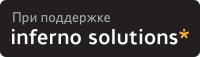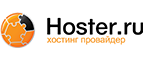Подключите bluetooth-адаптер к вашему компьютеру.
Вы должны увидеть что-то похожее на это в /var/log/messages: usb 1-1: new full speed USB device using uhci_hcd and address 2
usb 1-1: new device found, idVendor=0a12, idProduct=0001
usb 1-1: new device strings: Mfr=0, Product=0, SerialNumber=0
Включите bluetooth, используя Yast: Hardware -> Bluetooth
Включите аутентификацию и шифрование (Yast -> Bluetooth -> Security Options)
Установите следующие пакеты, используя Yast, rug или zypper:
automake, autoconf, gcc, alsa, alsa-tools, alsa-devel, m4, cvs, kernel-source.
Добавьте самого себя в группу "audio" (используя права пользователя root): отредактируйте файл /etc/group и
добавьте свое имя в конец строки группы "audio" (мое имя пользователя — stingleff):
audio:x:17:stingleff
Прим.переводчика: на мой взгляд нет необходимости лезть руками в этот файл.
Подобную вещь можно сделать, используя Yast в консольном или gui-виде или просто выполнив команду от root:
usermod -G audio stingleff
Убедитесь, что bluetooth запущен, и определите MAC-адрес вашего bluetooth-адаптера.
Напоминаю, что увидев надпись XX:XX:XX:XX:XX:XX вы должны поменять ее на актуальное значение вашего устройства:
# sudo hcitool dev
Devices:
hci0 XX:XX:XX:XX:XX:XX
Отредактируйте /etc/bluetooth/rfcomm.conf, включив туда MAC-адрес вашего адаптера:
...
device XX:XX:XX:XX:XX:XX;
...
Создайте shell-скрипт /etc/bluetooth/feed-pin.sh для отправки пин-кода для вашей гарнитуры:
#!/bin/sh
echo "PIN:0000"
Сделайте скрипт исполняемым:
# chmod 700 /etc/bluetooth/feed-pin.sh
Задайте опцию pin_helper в файле /etc/bluetooth/hcid.conf для использования этого скрипта:
...
pin_helper /etc/bluetooth/feed-pin.sh
...
Перезапустите сервисы bluetooth:
# sudo /etc/init.d/bluetooth restart
Перевести гарнитуру в режим подключения и выяснить MAC-адрес.
Напомню, что MAC-адрес YY:YY:YY:YY:YY:YY необходимо поменять на тот, который существует у вас:
# sudo hcitool scan
Scanning ...
YY:YY:YY:YY:YY:YY Jabra BT 250v
Соединиться с гарнитурой:
# sudo hcitool cc YY:YY:YY:YY:YY:YY
Проверим исходный код btsco. btsco используется для подключения гарнитуры к звуковому устройству:
# cvs -d:pserver:anonymous@cvs.sf.net:/cvsroot/bluetooth-alsa co btsco
Соберем и установим btsco:
# cd btsco
# ./bootstrap
# ./configure
# make
# sudo make install
Соберем и установим модуль ядра btsco:
# cd kernel
# make
# sudo make install
# sudo /sbin/depmod -e
Загрузите модуль ядра emu10k1 (добавьте команду "/sbin/modprobe
emu10k1" (без кавычек)
в файл /etc/rc.d/boot.local для загрузки модуля автоматически во время старта системы):
# sudo /sbin/modprobe emu10k1
Добавьте команду "/sbin/modprobe snd-bt-sco" (без кавычек) в файл /etc/rc.d/boot.local
для загрузки модуля автоматически во время старта системы:
# sudo /sbin/modprobe snd-bt-sco
Соедините btsco с гарнитурой:
# sudo btsco -v YY:YY:YY:YY:YY:YY
Настройте skype на использования /dev/dsp1 (Tools -> Options -> Hand/Headsets)
Для автоматизации процесса каждый раз во время запуска Skype сохраните
этот скрипт как ~/bin/skype.sh и выполняйте вместо стандартной команды для запуска Skype:
#!/bin/bash
gnomesu btsco -v YY:YY:YY:YY:YY:YY &
skype
gnomesu pkill btsco
Оригинал на английском: http://www.novell.com/communities/node/3758/using-skype-with...
URL: http://susenotes.ru/?p=37
Обсуждается: https://www.opennet.ru/tips/info/1982.shtml
 Вариант для распечатки
Вариант для распечатки Разговоры, обсуждение новостей (Public)
Разговоры, обсуждение новостей (Public)
 (??) on 12-Мрт-09, 01:18
(??) on 12-Мрт-09, 01:18  (??) on 12-Мрт-09, 01:18
(??) on 12-Мрт-09, 01:18  (??) on 15-Мрт-09, 12:17
(??) on 15-Мрт-09, 12:17  (??) on 19-Мрт-09, 16:27
(??) on 19-Мрт-09, 16:27  on 26-Мрт-09, 14:59
on 26-Мрт-09, 14:59  (??) on 28-Мрт-09, 15:58
(??) on 28-Мрт-09, 15:58  on 30-Мрт-09, 11:09
on 30-Мрт-09, 11:09 
 on 15-Мрт-09, 20:44
on 15-Мрт-09, 20:44